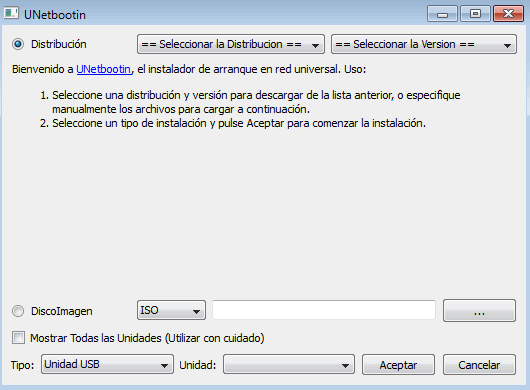El arranque y la instalación de Kali desde una memoria USB es nuestro método preferido y es la manera más rápida de correrlo. Para hacer esto, primero tenemos que crear la imagen ISO de Kali en una unidad de USB. Si a usted le gustaría añadir persistencia a la memoria USB de Kali Linux, por favor lea el documento completo antes de proceder a crear su imagen.
Preparativos para la copia USB
1. Descarga Kali linux.
3. No se necesita software especial si usa Linux como su sistema operativo.
4.Una memoria USB (con por lo menos 2GB de capacidad).
Procedimiento para la instalación de Kali Linux desde una memoria USB
Creando una imagen de Kali en Windows
1. Conecte su memoria USB en el puerto USB de Windows. Inicie el software Disk Imager Win32.
2. Elija el archivo ISO de Kali Linux con el que creará la imagen y verifique que la unidad USB que será sobrescriba es la correcta.
3. Una vez que la imagen haya sido creada, expulsar de forma segura la unidad USB desde la máquina Windows. Ahora puede utilizar la memoria USB para arrancar Kali Linux.
Creando una imagen de Kali en Linux
La creación de una memoria USB desde la cual pueda arrancar Kali Linux en un entorno de Linux es fácil. Una vez que haya descargado el archivo ISO de Kali, puede utilizar dd para copiarlo a la memoria USB:
ADVERTENCIA. Aunque el proceso de creación de imágenes de Kali en una memoria USB es muy fácil, usted puede fácilmente destruir particiones arbitrarias con dd si usted no entiende lo que está haciendo. Queda advertido.
2. Compruebe que la ruta de su dispositivo de almacenamiento USB con dmesg.
3. Proceda (con cuidado) a crear la imagen de Kali Linux en el dispositivo USB:
dd if=kali.iso of=/dev/sdb
Eso es todo, de verdad! Ahora puede arrancar en un entorno Kali Live / Instalador usando el dispositivo USB.
Agregando persistencia a su memoria USB de Kali Linux
La adición de persistencia (la capacidad de guardar archivos y los cambios a través de arranques en directo) a su imagen de Kali Linux puede ser muy útil en ciertas situaciones. Para agregar persistencia a su memoria USB de Kali Linux, siga estos pasos.En este ejemplo, asumimos nuestra unidad USB es /dev/sdb. Si desea agregar la persistencia, usted necesitará un dispositivo USB más grande que el que encontrarás en nuestros requisitos anteriores.
1. Cree la imagen de Kali Linux en su memoria USB como se ha explicado anteriormente, utilizando el “Método de Linux” y dd.2. Cree y formatee una partición adicional en la memoria USB. En nuestro ejemplo, podemos utilizar gparted invocando:
- gparted /dev/sdb
- mkdir /mnt/usb
- mount /dev/sdb2 /mnt/usb
- echo "/ union" >> /mnt/usb/persistence.conf
- umount /mnt/usb
FUENTE ORIGINAL: http://es.docs.kali.org/installation-es/instalacion-de-kali-linux-desde-una-memoria-usb